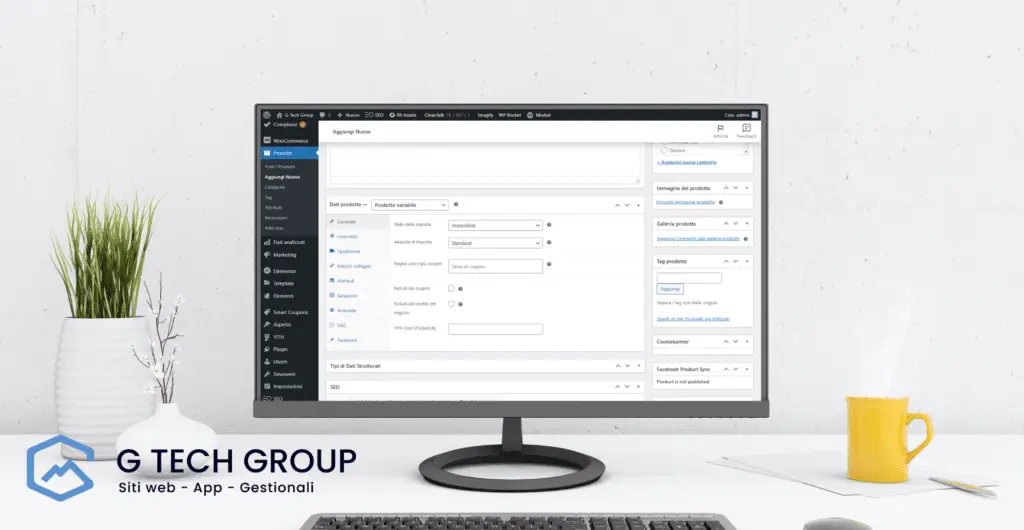WooCommerce es una de las plataformas de comercio electrónico más populares del mundo y se puede utilizar para vender productos de todo tipo. Uno de sus puntos fuertes es la flexibilidad que ofrece a marcas y comerciantes para crear productos personalizados para sus clientes a través de Woocommerce Variable Product.
En este artículo, exploraremos la guía completa del Producto Variable de Woocommerce, centrándonos en cómo crear y gestionar productos personalizados para satisfacer las necesidades de nuestros clientes.
Cómo crear un producto variable en WooCommerce
Crear un producto variable en WooCommerce puede parecer complicado para los nuevos usuarios, pero en realidad es muy sencillo. Para empezar, ve a la sección Productos en el panel de control de tu tienda en línea y seleccione "Añadir nuevo producto".
A continuación, seleccione el tipo de producto "Variable" e introduzca un nombre para su producto. En este momento, también puede cargar imágenes del producto.
Después, es el momento de añadir las variables del producto. Las variables son los factores que el cliente puede personalizar, como el tipo de color, la talla o el material. Para añadir variables al producto, haga clic en "Añadir variable" y seleccione el tipo de variable que desea añadir.
Por ejemplo, si vende camisetas, puede añadir la variable Talla y especificar diferentes tallas como: Pequeña, Mediana y Grande. Además, también puede añadir el precio adicional para cada variante.
Una vez añadidas las variables, hay que especificar también las opciones de cada variante. Estas opciones son las opciones disponibles para cada variante personalizable.
Por ejemplo, para la variable Tamaño, deberá especificar las opciones disponibles para cada tamaño: Pequeño, Mediano y Grande. Para establecer las opciones, haga clic en la variable y establezca las opciones disponibles en el área correspondiente.
Por último, tendrá que añadir la cantidad de cada variante en stock e introducir el precio de cada opción. Una vez que haya completado todos estos pasos, haga clic en el botón "Guardar producto" y su producto estará listo para ser publicado.
Cómo gestionar un producto variable en WooCommerce
Gestionar un producto variable en WooCommerce también es muy sencillo. Para acceder a las opciones de configuración del producto, accede a la sección "Editar producto" desde el panel de control de tu tienda online.
En esta sección, puede editar las variables ya configuradas, introducir nuevas variables, gestionar las opciones disponibles para cada variante y modificar los precios. Además, también puede ver el número de ventas de cada variante y la cantidad de producto disponible en stock.
Cuando un cliente haga un pedido de un producto variable, usted recibirá una notificación del pedido y podrá ver fácilmente los detalles del mismo, incluidas las opciones personalizadas elegidas por el cliente.
FAQ en Woocommerce Producto Variable
1. ¿Cuáles son las ventajas de utilizar Woocommerce Producto Variable?
La principal ventaja de utilizar Woocommerce Producto Variable es que te permite vender productos personalizados a tus clientes. Esto le permite satisfacer las necesidades de sus clientes y aumentar las ventas mediante la creación de productos exclusivos.
2. Qué tipos de productos son adecuados para Woocommerce Producto Variable?
Woocommerce Producto Variable es adecuado para cualquier tipo de producto que requiera personalización por parte de los clientes, como ropa personalizada, zapatos, bolsos o incluso productos alimenticios personalizados.
3. ¿Cómo puedo añadir imágenes de productos específicos de una variante?
Para añadir imágenes de productos específicos de la variante, seleccione el elemento "Variante de la sala de suministros" y haga clic en la casilla "Imágenes específicas de la variante". A continuación, cargue imágenes específicas de la variante.
4. ¿Puedo añadir una descripción personalizada para cada variante?
Sí, puede añadir una descripción personalizada para cada variante. Para ello, haga clic en la variante deseada y añada la descripción en el campo Descripción.
5. ¿Debo crear un producto distinto para cada variante?
No, no es necesario crear un producto distinto para cada variante. Puede añadir varias variables a un único producto y especificar las opciones disponibles para cada variante. De este modo, puede ofrecer a sus clientes una amplia gama de opciones de personalización sin tener que crear un producto distinto para cada variante.
Conclusiones
En nuestra guía completa de Woocommerce Producto Variable exploramos cómo crear y gestionar productos personalizados utilizando Woocommerce. Gracias a su flexibilidad, esta funcionalidad te permite satisfacer las necesidades de tus clientes y promocionar tu negocio online. Esperamos que esta guía te ayude a crear con éxito productos personalizados en tu tienda WooCommerce.
[ad_2]
Si desea el máximo apoyo en la creación y gestión de productos personalizados con Woocommerce Producto Variable, no dude en ponerse en contacto con el Grupo G Tech. Abra un ticket o envíe un e-mail a support@gtechgroup.itNuestro equipo de expertos está siempre dispuesto a ayudarle.